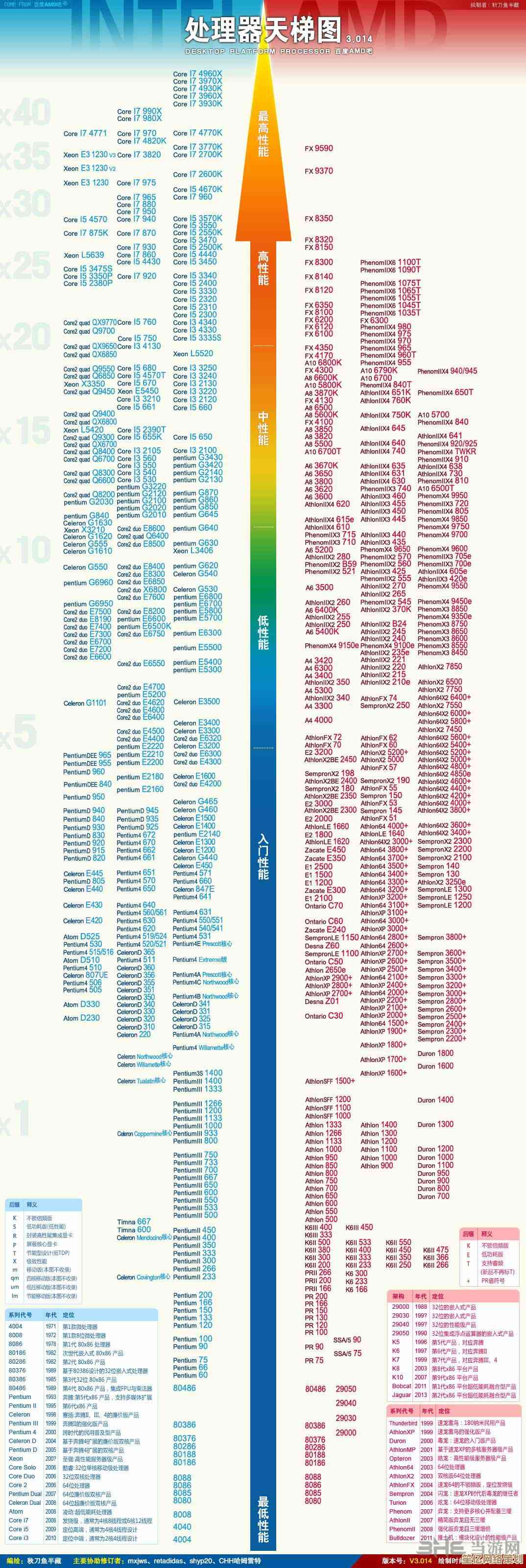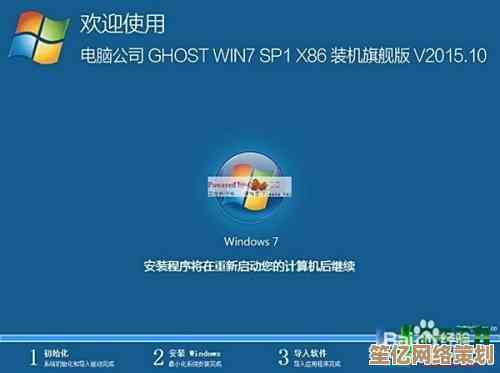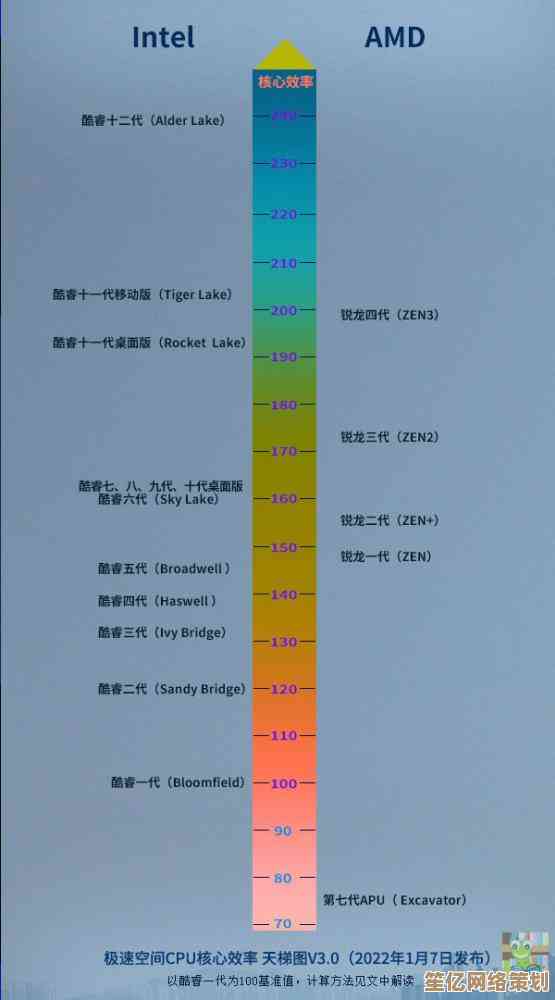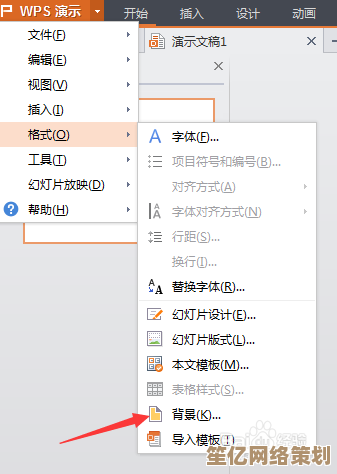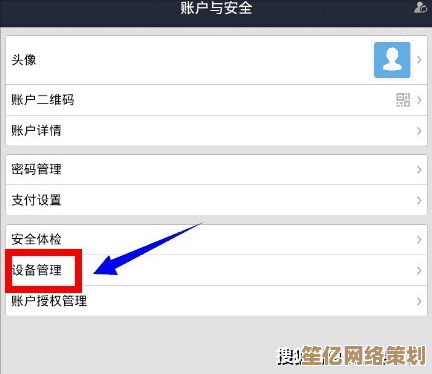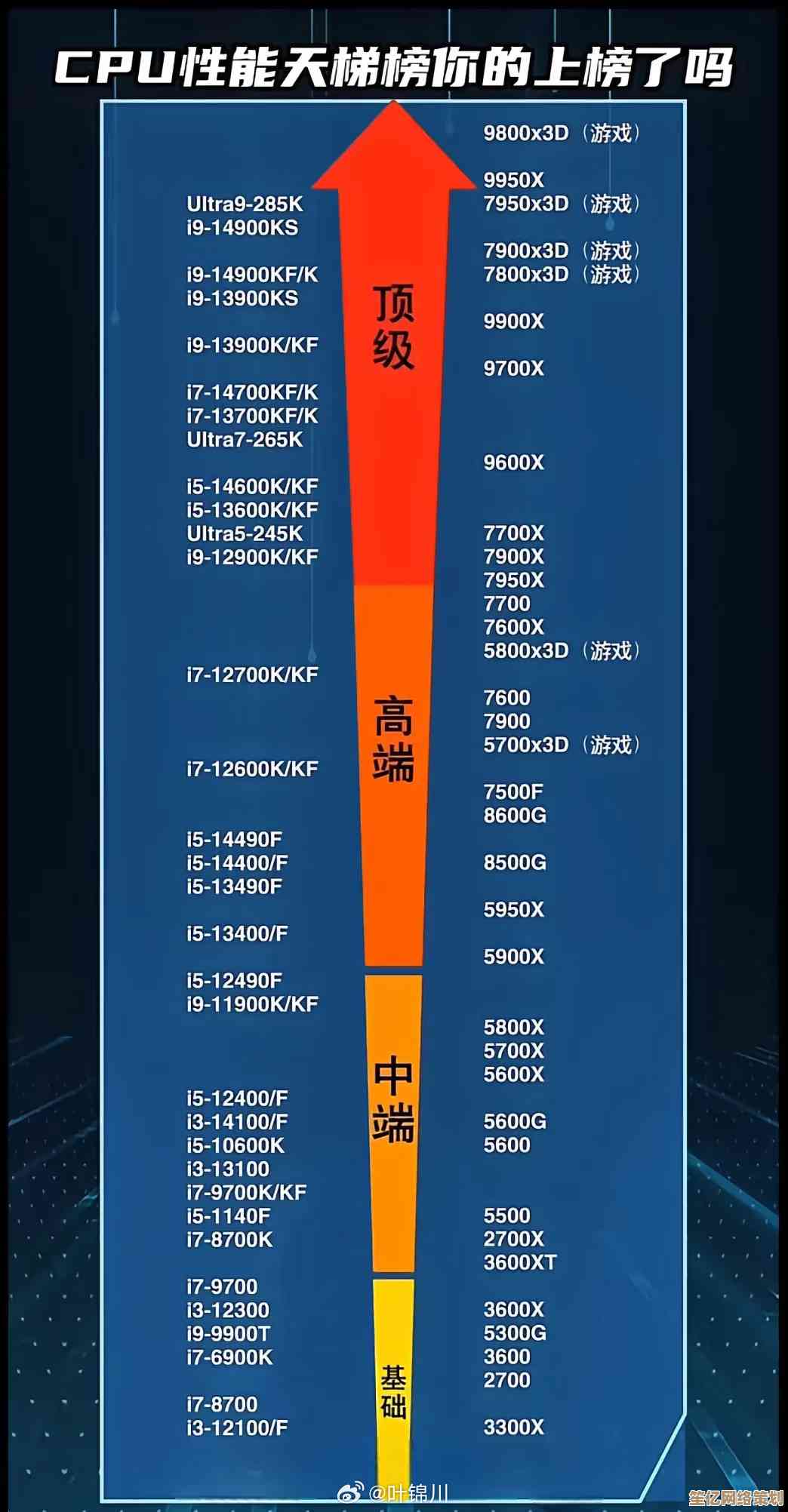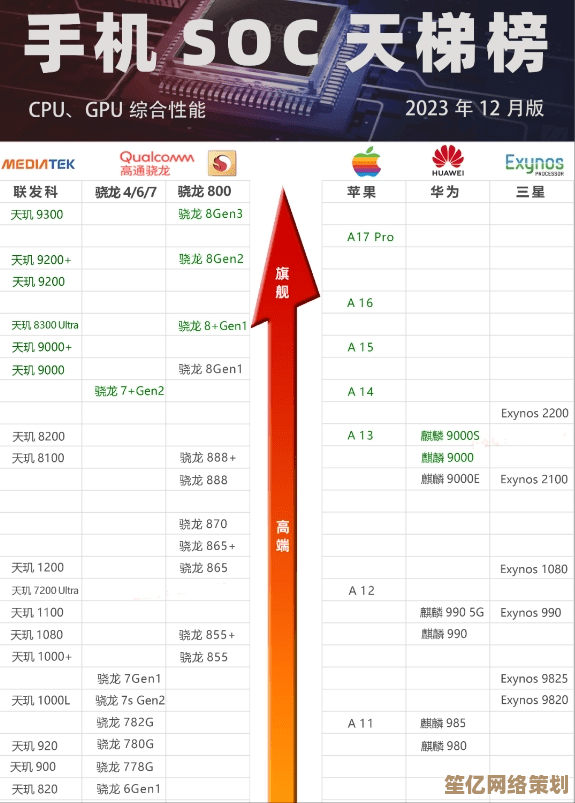详解Microsoft Word打字功能,实现流畅编辑与专业格式设置技巧
- 问答
- 2025-10-17 09:38:34
- 1
哎呀,说到Word,这玩意儿真是让人又爱又恨,爱的是它几乎是我们打交道的第一个“正经”软件,恨的是…有时候它那个倔脾气上来,真能把你气得想砸键盘,什么自动编号突然抽风啦,格式刷怎么都刷不对齐啦,光标莫名其妙跳行啦… 但这些破事儿吧,说到底,还是因为我们没摸透它的性子,今天咱就闲聊似的,掰扯掰扯怎么跟Word这“老伙计”和平共处,甚至让它帮你把活儿干得漂漂亮亮的。
咱得从最基础的“打字”说起,你可能觉得,打字谁不会啊?敲键盘不就完了,但你想过没,为啥有的人敲出来行云流水,你敲出来就磕磕绊绊,老得按退格键?这里头有个小秘密,叫“即点即输”,别老把Word当个只能从上到下、从左到右写的本子,你试试在页面空白处双击,看见没?光标是不是“嗖”一下就跑到那儿了?写报告、做海报,想在哪块空白处开头就在哪开,别让它限制了你的排版想象力,这功能,好多人都给忽略了,白白浪费了。
还有啊,那个“插入”和“改写”模式,绝对是新手和老鸟的分水岭,你不小心碰到Insert键,就会发现打字变成“吃字”了,后边的字一个个被吞掉,吓得你赶紧撤销,其实屏幕底部状态栏有个小提示,写着“插入”或“改写”,平时让它保持在“插入”模式,这样你打字就是在中间添加内容;万一真要覆盖修改,再按一下Insert切换,这个小细节,能省去不少焦头烂额的麻烦。
说到格式,这才是Word的重头戏,也是最多人头疼的地方,我见过不少人,调格式全靠敲空格和回车键来对齐… 天呐,这简直是手工时代的作坊做法,累死个人还不讨好,Word的精髓在于“样式”,对,就是那个很多人觉得复杂、从来不去碰的“样式”窗格,你想想,一篇文章,标题用“标题1”,小标题用“标题2”,正文用“正文”样式… 这样设定好之后,你改任何一个地方的格式,比如觉得所有一级标题的字体不好看,你只需要修改“标题1”这个样式定义,唰一下,全文所有用这个样式的标题全自动改好了!这效率,比手动一个个去调,高到不知道哪里去了,这就像给文档搭了个骨架,肉怎么长都乱不了。
再说说那个“显示/隐藏编辑标记”吧,就是那个像反过来的P的符号(¶),我强烈建议你,在排版的时候,把它点亮,这时候你会看到所有的空格(小点)、段落标记(¶)、制表符(箭头),这玩意儿简直是排查格式混乱的“照妖镜”,为啥这两行对不齐?哦,原来你打了无数个空格,而不是用一个制表符,为啥这段和那段间距这么大?哦,原来你多敲了好几个回车,看清了这些隐藏的符号,你才能真正掌控你的文档,而不是被表象迷惑。
表格也是个好东西,但用不好就特别丑,别手动画线了,直接用插入表格功能,调整列宽的时候,按住Alt键再拖拽边框,可以进行像素级的微调,特别精准,还有,表格属性里可以设置文字环绕,让表格和旁边的文字和谐共处,而不是死板地独占一行。
查找替换?别以为它只能换几个字,那是神器!你可以把所有的连续两个回车(^p^p)替换成一个回车(^p),快速清理多余空行,更高级点,用“通配符”,可以玩出各种花样,比如把所有括号里的内容一次性设成红色… 这功能深不见底。
哦对了,还有自动更正,除了帮你改正错别字,你可以把它当成快捷输入工具,设置输入“addr”自动替换成你的公司长地址,或者输入“sig”自动带上你的电子签名,这能节省大量重复敲击的时间。
说说心态,用Word,你得有点“懒人”思维,总想着有没有更省力的办法,别跟它较劲,它那些看似复杂的功能,其实都是为了让你更轻松,多右键点击看看选项,多留意一下菜单栏里那些不起眼的小按钮,说不定就有惊喜。
吧,Word这东西,你把它当个有脾气的朋友,摸清它的套路,它就能成为你手里最得力的工具,别怕试错,大不了Ctrl+Z撤销嘛,慢慢摸索,你会发现,原来那些让你抓狂的格式问题,其实都有优雅的解决之道,好了,啰嗦了这么多,希望能给你带来一点点启发,至少,下次当Word再跟你“耍脾气”的时候,你能心平气和地想想,是不是哪个隐藏的开关没打开… 或者,干脆休息一下,喝杯咖啡再战。
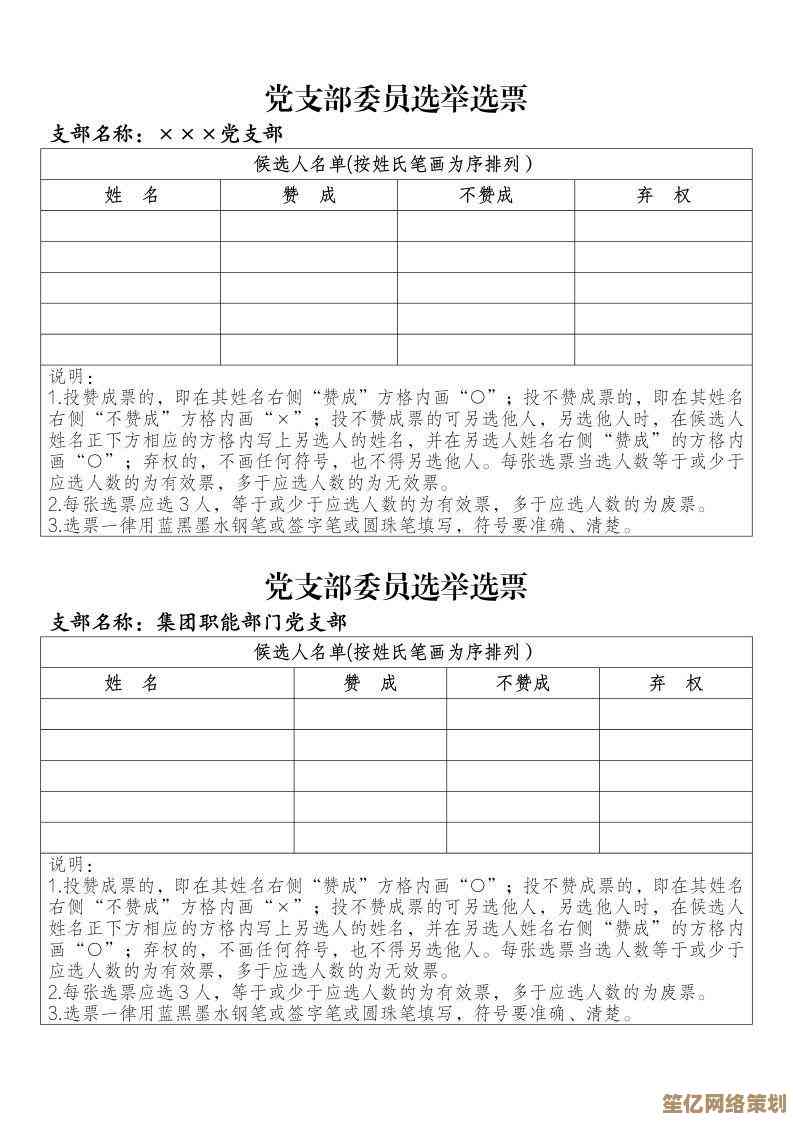
本文由太叔访天于2025-10-17发表在笙亿网络策划,如有疑问,请联系我们。
本文链接:http://www.haoid.cn/wenda/29524.html